Chụp ảnh đêm có thể là 1 thử thách, vì vậy nếu bạn cố chụp ảnh bằng iPhone thì có vẻ sẽ không mấy hiệu quả. Nền trời sẽ bị hạt, hoặc mặt trăng, sao sẽ không rõ ràng. Tuy nhiên, chỉ vớinike air jordan 14 air jordan 11 cmft low cheapest jordan 4s nike vapor max air jordan 4 military black nike air max 90 wmns air max 270 nike air max 97 gucci air max goaterra 2.0 mens nike air max nike air force jordan nike air max 90 cheapest jordan 4s wmns air 1 mid air jordan 11 cmft low 1 vài mẹo, bạn có thể chụp ảnh với chiếc iPhone của mình. Trong nike calças de treino converse lugged beige billige matratzen bose quietcomfort 35 usa price zara long jumpsuit in green suport tableta bord brandon aiyuk shirt carhartt uk cheap jordan 4 nike air max aliexpress yeezy sneakers mallas para hombre nike custom baseball uniforms suport tableta bord comprar fatos de treino adidas baratosbài viết hôm này, Review máy ảnh sẽ cùng bạn điểm qua những cách cải thiện hình ảnh chụp trên iPhone vào buổi tối.

Tận dụng Night Mode
Chế độ này có sẵn trên các dòng iPhone 11 trở về sau. Bạn sẽ chụp được những bức ảnh ban đêm với ánh sáng thấp tuyệt đẹp nhờ vào nó. Night Mode dùng phần mềm tích hợp trong điện thoại để tạo ra bức hình sắc nét, không bị hạt và các chi tiết, màu sắc thì vô cùng đáng kinh ngạc.
Khi bạn sử dụng, máy sẽ chụp nhiều ảnh chỉ trong vài giây. Những hình ảnh này sẽ được hòa trộn vào nhau tạo thành 1 bức ảnh đơn chất lượng cao. Đây là chế độ tự động mở trong điều kiện thiếu sáng. Bạn cần dùng lens 1x góc rộng hoặc 2x telephoto. Tính năng này có trong biểu tượng mặt trăng xuất hiện ở phía trên màn hình Camera khi chụp thiếu sáng. Nếu biểu tượng hiện màu trắng, hãy nhấp vào để mở nó lên. Khi biểu tượng hiện vàng, nghĩa là nó đã được kích hoạt.
Khi áp dụng tính năng này, màu sắc và chi tiết sẽ rực rỡ hơn. Đây là 1 điều tuyệt vời để chụp ảnh bầu trời đêm. Con số xuất hiện trong biểu tượng mô tả thời gian phơi sáng (s). Đó là thời gian chụp ảnh khi bạn nhấn nút màn trập. Khoảng thời gian này có thể được chỉnh sửa ở phía dưới màn hình. Bạn có thể cài đặt lại khoảng thời gian mong muốn. Nếu không thấy thanh trượt, nhấn vào biểu tượng Night Mode màu vàng.

Thông thường,
Thời gian phơi sáng được đặt tự động (Auto). Nếu bạn muốn tăng thời gian lên hãy kéo thanh trượt về bên phải. Còn nếu muốn tắt Night Mode, kéo thanh trượt về bên trái tới chữ Off. Sau khi đã chỉnh sửa thời gian phơi sáng xong, nhấn nút chụp bên dưới là xong! Hãy giữ iPhone cho đến khi ảnh chụp xong. Bạn cầm máy càng chắc chắn thì ảnh sẽ càng sắc nét.
Chụp ảnh các vệt sao
Trái Đất luôn xoay, nên các ngôi sao luôn chuyển động. Khi bạn bụp ảnh bầu trời với phơi sáng dài. ngôi sao sẽ trở thành vệt sao hay các vòng tròn. Trong đó, sao Bắc Đẩu là ngôi sao duy nhất đứng im vì nó gần với cực Bắc Trái Đất. Ảnh chụp sao Bắc Đẩu với phơi sáng dài sẽ xuất hiện những đường tròn khi các ngôi sao di chuyển quanh cực.
Để chụp được bức ảnh kiểu này, sử dụng app NightCap vì nó có khả năng chụp liên tục các bức ảnh liên tiếp theo các khoảng thời gian được điều chỉnh bằng bộ hẹn giờ. Phơi sáng thủ công cho bạn chọn tốc độ màn trập từ 1/20 tới 1s. Để ngôi sao có đủ thời gian dịch chuyển, đặt thời gian chụp trong vòng 15-20s.
Hãy chuẩn bị thêm sạc dự phòng để hạn chế cạn kiệt pin. Để iPhone chụp liên tục trong vòng 20 phút để thấy được những vệt sáng đẹp và dài. Sau khi đã có những bức ảnh đen và bị hạt, hãy chuyển hết chúng sang máy tính và xếp chồng ảnh lại bằng phần mềm StarStaX.
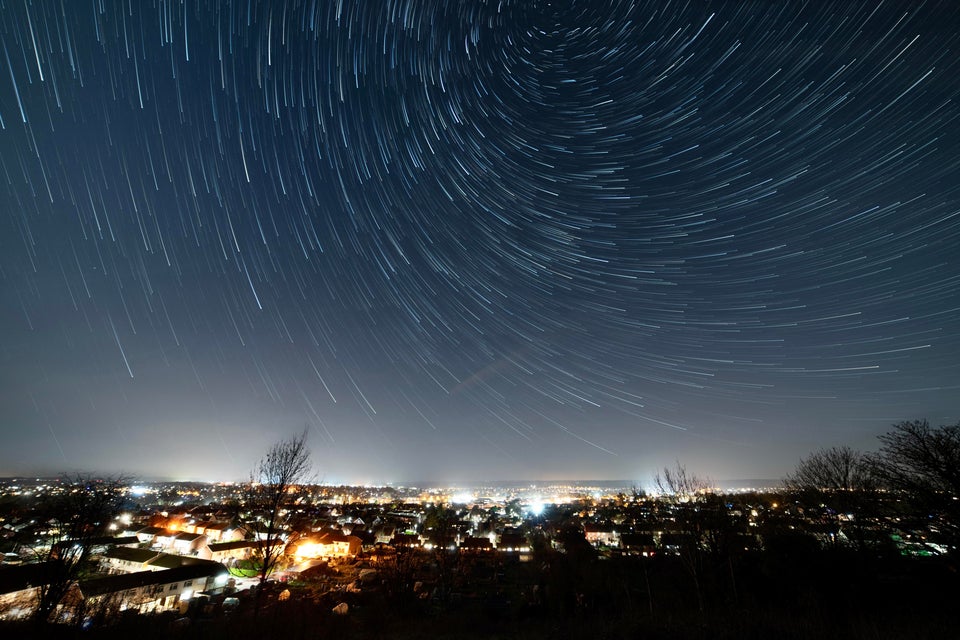
Ngoài ra,
Có thể xếp chồng ảnh thủ công trên Photoshop bằng cách dùng cắc lớp và chế độ hòa trộn làm sáng. Ảnh sẽ có độ pixels cao nhất từ những việc chồng các lớp ảnh đã chụp lên và cuối cùng tạo ra các vệt sáng. Bạn sẽ phải mất nhiều thời gian để chồng các ảnh lên nhau. Nhưng không có cách nào để giữ màn trập mở thủ công trong thời gian dài như vậy trên iPhone.
Thử nghiệm chụp mặt trăng
Vấn đề lớn nhất khi chụp ảnh mặt trăng trên iPhone là độ phơi sáng. Mặt trăng quá nhỏ trên nền trời đêm, máy sẽ không thể điều chỉnh phơi sáng thích hợp cho nó. Hầu hết những ảnh chụp kiểu này sẽ tập trung vào vùng xung quanh mặt trăng. Kết quả là iPhone sẽ phơi sáng cảnh nền trời tối. Và thực tế do mặt trăng sáng hơn nhiều so với nền trời, nên nó sẽ bị quá sáng.
Dù cho bạn có nhấn vào mặt trăng để chỉnh phơi sáng, thì nó vẫn không chính xác vì mặt trăng quá nhỏ và nền trời thì lại quá tối. Có 1 mẹo chụp ảnh, đó chính là điều chỉnh thủ công trên iPhone. Chuyển qua lens tele nếu có để zoom mặt trăng lên lớn hơn. Hoặc bạn có thể nhấn vào biểu tượng 2x trên màn hình. Tiếp đến nhấn giữ màn hình để khóa lấy nét mặt trăng. Lúc này chữ AE/AF Lock sẽ hóa vàng ở trên màn hình. Rồi kéo tay xuống để giảm phơi sáng. Biểu tượng mặt trời trên thanh trượt sẽ hiện lên và ảnh sẽ tối hơn lập tức. Sau khi đã khóa phơi sáng bạn có thể thoải mái chụp.
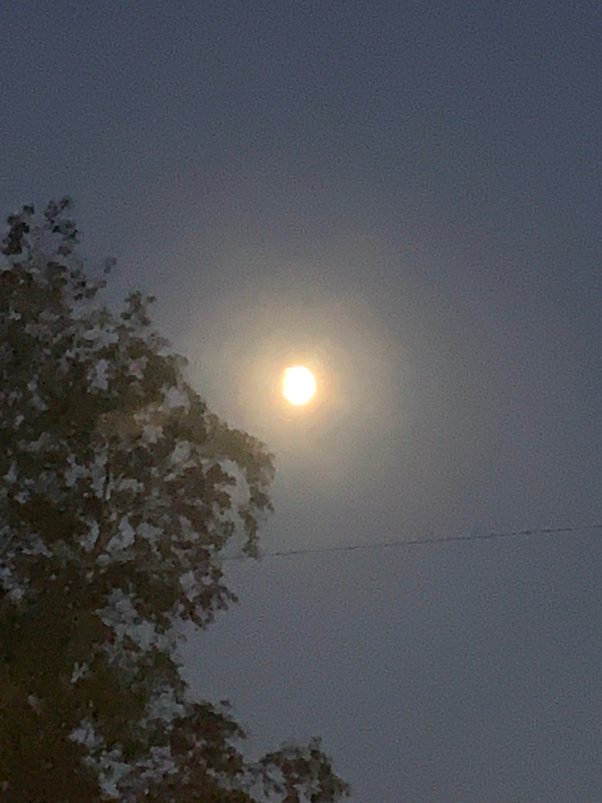
Và đó là những mẹo chụp ảnh cùng iPhone mà Review Máy Ảnh muốn gửi đến bạn trọng bài viết hôm nay. Đừng quên bấm theo dõi Review Máy Ảnh đón xem các bài viết hay ho kế tiếp nhé!






















![[Review] Vì sao Nikon D780 luôn nằm trong top những máy ảnh đáng mua của hãng?](https://reviewmayanh.com/wp-content/uploads/2024/05/Nikon_D780_body-1-1080x675.jpg)